Chaque jour, lorsque nous ouvrons les médias sociaux au travail, nous sommes bombardés de vidéos en direct de Facebook, de webinaires en direct et de streaming sur YouTube.
Comment sommes-nous censés tout traiter en temps réel, surtout lorsqu'il peut disparaître à la seconde où nous défilons sans aucun moyen de le retrouver ?
Plus important encore, comment pouvez-vous enregistrer une vidéo en streaming pour qu'elle ne soit pas entièrement perdue dans le vide d'Internet ?
Ne laissez pas Internet gérer votre emploi du temps.
Vous pouvez facilement capturer ou enregistrer une vidéo en direct et la partager avec vos amis ou collègues, ou la sauvegarder pour une visualisation ultérieure. C'est facile, c'est rapide et cela mettra de l'ordre dans un paysage médiatique chaotique.
Voici comment commencer :
Étape 1 :Trouver un outil de capture de bureau
Tout d'abord, trouvez un excellent outil d'enregistrement d'écran et de capture d'écran.
Il existe de nombreux outils qui vous permettront d'enregistrer l'écran de votre bureau. J'utilise TechSmith Snagit, qui est génial pour faire facilement des enregistrements d'écran. Vous pouvez même découper les pièces dont vous n'avez pas besoin. Ou, si j'ai besoin d'un outil avec plus de capacités d'édition, j'utiliserai TechSmith Camtasia.
Étape 2 :Ajustez vos paramètres d'enregistrement
Une fois que vous avez téléchargé Snagit, ouvrez-le et familiarisez-vous avec les différents paramètres.
Vérifiez vos paramètres pour vous assurer que vous êtes prêt à enregistrer une vidéo plutôt qu'à capturer une image.
Après avoir sélectionné la zone de l'écran que vous souhaitez enregistrer, la barre d'outils de l'enregistreur d'écran apparaît sous la zone sélectionnée. Vous pouvez choisir d'enregistrer le son du microphone ou le son du système avec un enregistrement vidéo.
Si vous souhaitez enregistrer une vidéo en streaming, vous souhaiterez probablement également capturer l'audio. Assurez-vous que l'audio du système est sélectionné.
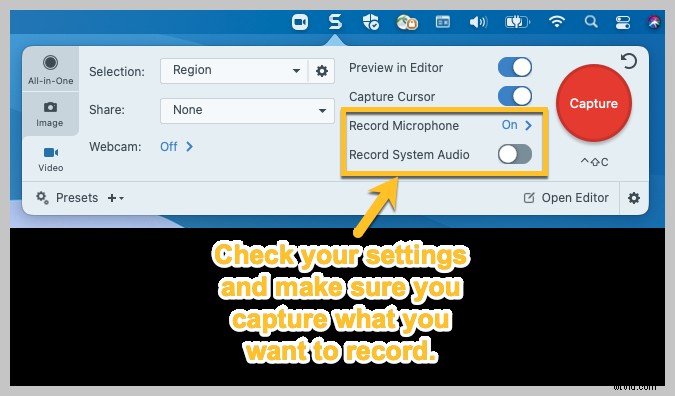
L'audio système est n'importe quel son depuis votre ordinateur, telles que les alertes d'application, la lecture audio depuis vos haut-parleurs, etc.
Étape 3 :sélectionnez une zone à enregistrer
Cliquez sur le bouton Capturer, puis sélectionnez tout votre écran, une fenêtre particulière ou une région personnalisée.
Voici un exemple de flux en direct de la NASA que j'ai enregistré plus tôt :
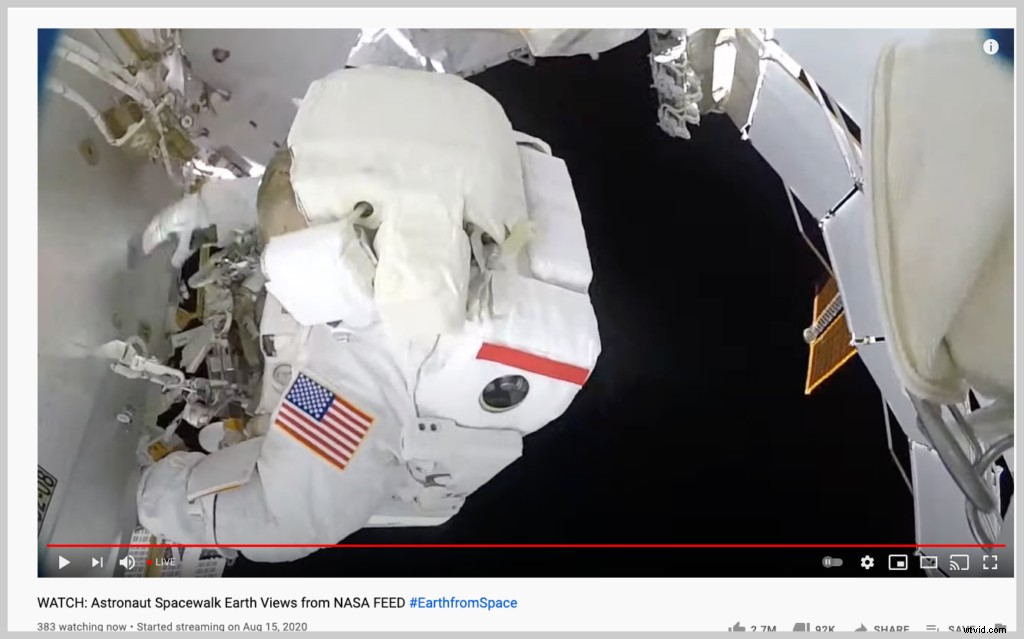
Au lieu de sélectionner l'intégralité fenêtre du navigateur, j'ai simplement capturé la section vidéo en streaming.
Étape 4 :Enregistrer l'enregistrement
Après avoir fait votre sélection, cliquez sur le bouton d'enregistrement pour commencer.
Pendant l'enregistrement, mettez en pause et reprenez à tout moment, basculez entre la webcam et l'enregistrement d'écran avec le bouton de la webcam, et même modifiez les paramètres audio.
Lorsque vous avez terminé l'enregistrement, cliquez sur le bouton d'arrêt pour arrêter l'enregistrement.
Attention :si vous prévoyez d'enregistrer un flux vidéo plus long, sachez que si votre ordinateur se met en veille ou si un économiseur d'écran démarre, votre l'enregistrement vidéo peut être interrompu. Ainsi, si vous envisagez de commencer à enregistrer et de vous éloigner de votre appareil, vous souhaiterez peut-être désactiver les économiseurs d'écran et le mode veille.
Étape 5 :Enregistrer et télécharger
Une fois que vous avez votre vidéo, vous pouvez l'enregistrer sur votre ordinateur au format MP4 ou la télécharger pour la partager si nécessaire. Snagit et Camtasia ont tous deux des fonctionnalités d'exportation intégrées vers des plates-formes populaires, telles que YouTube, Slack, Screencast.com, etc.
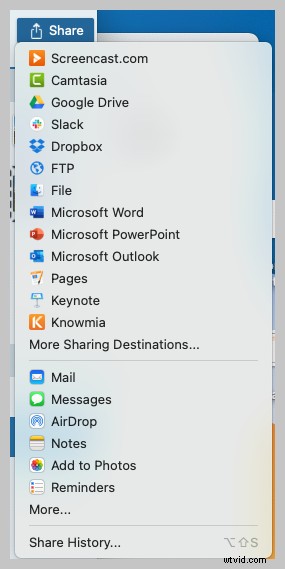
Snagit vous permet même de créer un GIF de votre vidéo ! Rappelez-vous, cependant, qu'un GIF ne contiendra aucun son.
La capture vidéo peut vous aider à comprendre le chaos que vous pouvez ressentir, surtout si vous travaillez à distance. L'une de mes utilisations préférées est l'enregistrement d'une réunion Zoom, et il existe également une quantité infinie d'autres utilisations intéressantes pour la capture vidéo.
Assurez-vous d'avoir l'autorisation d'enregistrer et de partager du contenu. Par exemple, si vous payez pour assister à un webinaire, mais que vous l'enregistrez et le partagez ensuite avec vos collègues, cela pourrait entraîner des problèmes pour vous et votre organisation.
Pour une excellente présentation vidéo du processus décrit dans cet article, consultez le lien ci-dessous :
Foire aux questions
Puis-je enregistrer la vidéo et l'audio d'un flux en direct en même temps ?
Avec Snagit et Camtasia, c'est possible ! Basculez simplement les aspects que vous souhaitez enregistrer, comme votre système d'écran ou l'audio du système.
Puis-je enregistrer une diffusion en direct sur mon téléphone ?
Oui, vous pouvez! Pour capturer un flux en direct sur votre téléphone, téléchargez TechSmith Capture. Ensuite, une fois l'enregistrement terminé, vous pouvez facilement télécharger la vidéo sur Snagit ou Camtasia pour la modifier.
